
I denne guiden tar vi deg gjennom trinnene for å sette opp en mappe på Windows-datamaskinen din som et FTP-lager, ved hjelp av et gratis program kalt FileZilla. FTP kan brukes til å enkelt overføre mange filer mellom datamaskiner; FTP-depotet kan tilordnes til flere datamaskiner over Internett slik at andre kan få tilgang til katalogen direkte fra Windows Utforsker.
For å starte, må du laste ned tilgjengelig FileZilla-server her .
Etter at du har lastet ned programmet, kan du installere det med alle standardinnstillingene. FileZilla vil installere en tjeneste som kjører når Windows starter opp, så hvis du heller bare vil kjøre FTP-serveren manuelt, velger du riktig alternativ fra rullegardinmenyen på det tredje skjermbildet:
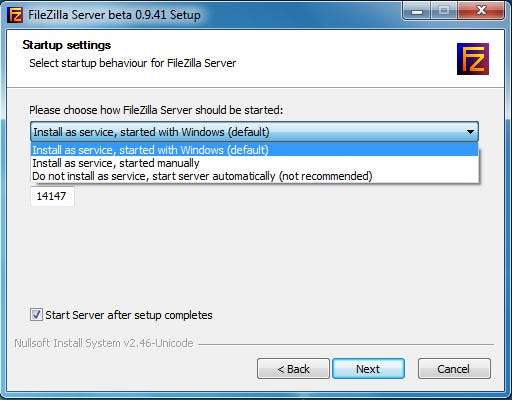
Bortsett fra den innstillingen, kan alt annet stå på standardinnstillingene i denne opplæringen. Når installasjonen er fullført, åpnes FileZilla-grensesnittet. Bare klikk OK når dette vinduet dukker opp rett etter installasjonen:
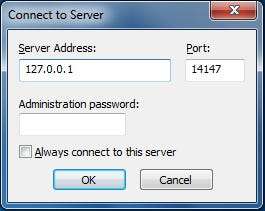
Når FTP-servergrensesnittet er lastet inn, er vi klare til å spesifisere en katalog som et FTP-lager. Hvis katalogen du vil bruke ikke allerede er opprettet, må du minimere grensesnittet og opprette en mappe der du vil at FTP-delen skal være. I denne opplæringen skal vi bruke mappen 'FTP' på skrivebordet vårt. Den eksakte plasseringen vil være "C: \ Users \ geek \ Desktop \ FTP".
Klikk på Rediger og deretter Brukere.
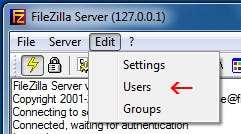
På venstre side av vinduet som kommer opp, klikker du på "Delt mapper."
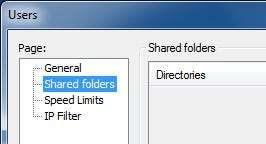
Når du er der, klikker du på “Legg til” under “Brukere”. Skriv inn brukernavnet for en konto som en annen datamaskin skal bruke for å få tilgang til depotet vi setter opp.
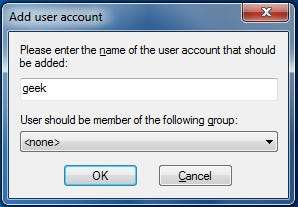
Klikk på OK når du er ferdig med å skrive inn kontonavnet, og klikk deretter på "Legg til" under "Delt mapper". Når du har gjort det, vises et vindu som det nedenfor, og bruk det til å velge katalogen du vil dele som et FTP-lager.
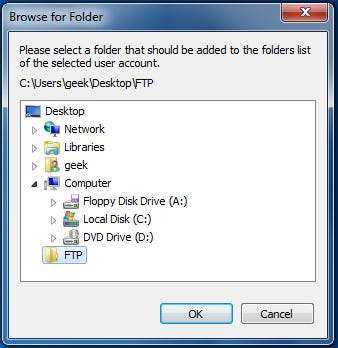
Klikk OK. Nå må vi tilordne brukertillatelsene for dette depotet. Som standard er brukeren vi har opprettet i stand til å lese filer, listekataloger og underkataloger. For å gi brukeren ytterligere tillatelser, for eksempel muligheten til å kopiere filer til dette depotet, merker du av i boksene under 'Filer' og 'Kataloger.'
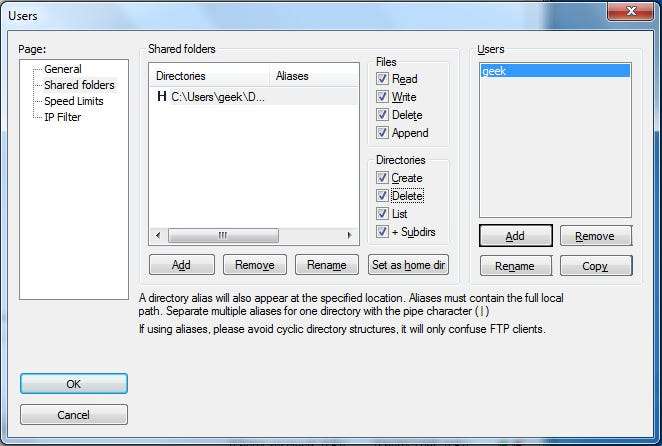
Klikk på OK når du er ferdig med å angi brukertillatelsene.
Sikre FTP-serveren din
I tillegg til å konfigurere brukerne med et sterkt passord, er det noen få innstillinger i FileZilla som du kan konfigurere for å sikre din nye FTP-server ytterligere.
Hackere vil kontinuerlig skanne internett for verter som lytter på port 21, standard FTP-port. For å unngå å bli oppdaget av tusenvis av hackere som kontinuerlig søker etter personer som deg med en FTP-server, kan vi endre porten som FileZilla lytter på. Gå til Rediger og deretter Innstillinger. Under "Generelle innstillinger" ser du "Lytt på disse portene." Den skal for øyeblikket være 21., men vi anbefaler å endre den til et tilfeldig femsifret nummer (ingenting over 65535).
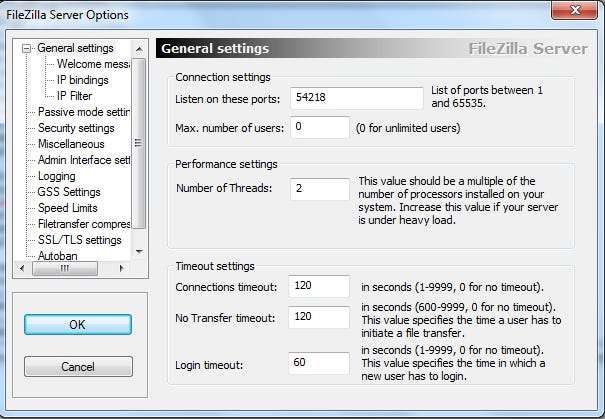
Dette trenger ikke nødvendigvis sikre serveren din, men den tilslører den og gjør det vanskeligere å finne den. Bare husk at alle som er fast bestemt på å hacke deg, til slutt vil finne porten FTP-serveren din lytter til, så ytterligere tiltak må tas.
Så lenge du kjenner IP-ene (eller i det minste IP-rekkevidden) til datamaskinene som kobles til FTP-serveren din, kan du stille FileZilla til å bare svare på innloggingsforespørsler fra disse IP-adressene. Klikk på "IP-filter" under Rediger> Innstillinger.
I den første boksen setter du en stjerne for å blokkere alle IP-er fra å koble til serveren din. I den andre boksen legger du til unntak fra denne regelen (IP-er eller nettverksområder som skal få lov til å koble til). For eksempel viser følgende skjermbilde en konfigurasjon der 10.1.1.120 og 192.168.1.0/24 (med andre ord, 192.168.1.1 - 192.168.1.255) IP-området kan koble til:

Sammen med sikre passord, bør det handle om all sikkerhet FTP-serveren din trenger. Det er en standard Autoban-innstilling som allerede er konfigurert i FileZilla, så alle som prøver å koble til serveren din for mange ganger i løpet av en kort periode, vil bli låst ute en stund. For å justere denne innstillingen, klikk på “Autoban” under Rediger> Innstillinger, men standard vil være tilstrekkelig for de fleste.
En siste merknad om sikkerheten til denne FTP-serveren: overføringer er i klar tekst, så ikke bruk vanlig FTP for å overføre noe konfidensielt. SFTP eller FTPS kan brukes til å kryptere FTP-kommunikasjon, men ligger utenfor omfanget av denne veiledningen og vil bli dekket i fremtidige artikler.
Unntak for Windows-brannmur
Hvis du har en tredjeparts brannmur eller et antivirusprogram, må du sørge for at porten du har valgt å kjøre FTP-serveren din er tillatt gjennom den. Hvis du har Windows-brannmur aktivert, må du legge til et unntak for porten. Gå til Start-menyen og skriv Windows-brannmur, og klikk deretter på "Windows-brannmur med avansert sikkerhet."

Klikk på "Innkommende regler" i venstre kolonne, og deretter "Ny regel ..." i høyre kolonne. Vi tillater en port gjennom brannmuren, så velg Port når veiviseren spør "Hvilken type regel vil du lage", og klikk deretter på neste.
Skriv inn porten du har valgt for din FTP-server å kjøre på (standard er 21, men i denne veiledningen valgte vi 54218).

Klikk neste tre ganger etter at du har angitt portnummeret. Legg inn et navn og en beskrivelse for dette unntaket, så det er enkelt å finne fremover, og klikk deretter Fullfør.
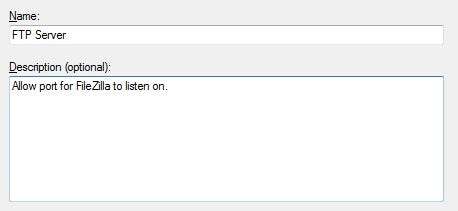
Kartlegge FTP Share på en annen datamaskin
Nå som FTP-serveren er fullstendig konfigurert, kan vi få andre til å koble seg til den med brukerinformasjonen vi gir dem (sørg også for at du har tillatt IP-adressen deres). Andre kan alltid bruke GUI-applikasjoner som FileZilla for å koble til FTP-delen din, eller de kan tilordne den til datamaskinen slik at den vises i Explorer.
Åpne 'Computer' og høyreklikk i et tomt område, og velg deretter "Legg til en nettverksplassering."

Veiviseren "Legg til nettverksplassering" vises, klikk neste to ganger. Skriv inn IP-adressen og porten til FTP-serveren din, og klikk neste.

Fjern merket for "Logg på anonymt" og skriv inn brukernavnet du har konfigurert for FTP-serveren din. Klikk på Neste to ganger, og klikk deretter på ferdig. Det bør be deg om passordet ditt, og så vil du kunne bla til FTP-delen som om det var en lokal harddisk.








